Eigenschaften von Textfeldern
Wird ein Textfeld in ein Dokument eingefügt, so erscheint es im
Normalfall als kurzer grauer Balken. Klicken Sie in das Feld und wählen die
Optionen
des Formularfeldes  . Es öffnet sich
das folgende Dialogfeld:
. Es öffnet sich
das folgende Dialogfeld:
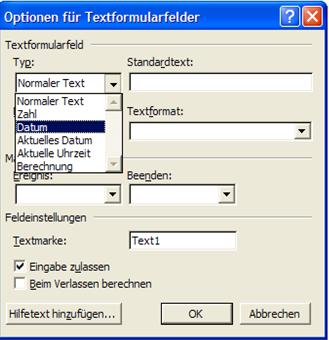
Abbildung 132, Dialog zur Definition von Eigenschaften eines Textfeldes
|
Die Elemente des Dialogfeldes Abbildung 132 |
Funktion |
|
Typ |
Bestimmt den Texttyp (normalen Text, Zahl, Datum usw.) |
|
Standardtext |
Hier können Sie einen Vorgabetext eingeben, der bei der Eingabe überschrieben wird. |
|
Textlänge |
Word lässt keine Eingabe zu, die länger ist, als dieser Wert vorgibt. |
|
Textformat |
Je nach eingestelltem Texttyp können Sie unterschiedliche Formate einstellen. |
|
Hilfetext hinzufügen |
Hilfe-Text, den Sie hier eingeben, erscheint in der Statusleiste, sobald das Feld ausgewählt wurde. |
|
Makro ausführen bei |
Sie können einem Formularfeld ein Makro zuordnen. Damit können beispielsweise je nach Eingabe in einem anderen Feld unterschiedliche Berechnungen durchgeführt werden. Der Makro kann wahlweise beim Eintritt oder beim Verlassen des Formularfeldes gestartet werden. |
|
Sie können die standardmäßig vergebenen Namen für die Formularfelder ändern. |
Tabelle 4, Beschreibung der Optionen eines Textfeldes
Je nach ausgewähltem Typ ändern die weiteren Elemente im Dialog Abbildung 132 ihre Funktion.
Wird, wie im Beispiel Abbildung 133, der Typ Datum ausgewählt, so lässt sich in einem weiteren Schritt das Datumsformat vorgeben.
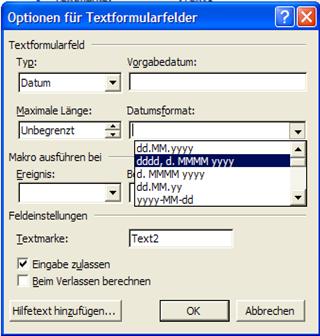
Abbildung 133, Genauere Festlegung des Textfeldes
Das gewählte Datumsformat von
Abbildung 133 würde beispielsweise eine Datumseingabe 4.10.05 als
Dienstag,
4. Oktober 2005 anzeigen.
Nicht gefunden, was Sie suchen? Dann geben Sie hier Ihren Suchbegriff ein!

 Eigenschaften von Dropdown-Feldern
Eigenschaften von Dropdown-Feldern